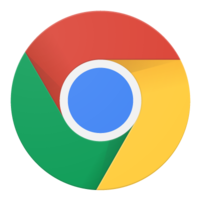크롬
크롬(Chrome)은 미국 구글이 개발한 웹브라우저이다. 정식 명칭은 구글 크롬(Google Chrome)이다. 2008년 출시되었고, 2012년 마이크로소프트가 개발한 인터넷 익스플로러(IE)를 누르고 전 세계에서 가장 많이 사용되는 웹브라우저가 되었다. 한국에서는 인터넷 익스플로러(IE)에 이어 2위의 시장점유율을 차지하고 있다.
| [아사달] 스마트 호스팅 |
개요[편집]
구글 크롬은 구글이 개발 중인 프리웨어 웹 브라우저이다. 2008년 9월 3일 마이크로소프트 윈도우용 베타 버전이 나온 뒤 2008년 12월 11일 첫 안정화 버전이 출시되었다. 크롬은 간단하고 효율적인 사용자 인터페이스를 제공하며 현존하는 다른 웹 브라우저들에 비해 나은 안정성과 속도, 그리고 보안성을 갖는 것을 목표하고 있다. 크롬이란 뜻은 원래 그래픽 사용자 인터페이스에서 창틀을 가리키는데, 여기서는 브라우저 틀 영역을 가리키며, 이 영역을 최소화 시키자는 목표로 크롬이라고 이름을 지었다고 한다.[1] 2012년 5월부터 인터넷 익스플로어를 제치고 현재 전 세계에서 가장 많이 쓰는 웹 브라우저이다.
등장 배경[편집]
오늘날, 우리가 매일 웹을 사용하는 방식은 단순히 웹페이지가 아니라 애플리케이션이다. 사람들은 비디오를 시청하고 업로드하며, 서로 채팅을 하고, 웹기반 게임을 한다. 이 모든 것들은 최초의 브라우저가 만들어졌을 때 존재하지 않았다. 크롬(Chrome)개발자들은 처음부터 다시 시작해서 오늘날의 웹 애플리케이션과 사용자들의 수요에 알맞은 브라우저를 만들어내자는 생각을 가지고 크롬(Chrome)을 개발하게 된다.
역사[편집]
크롬(Chrome)의 출시 발표는 2008년 09월 02일에 하였고 출시는 2008년 09월 03일에 예정되었다.
버전 역사[편집]
| 주요 버전 |
출시 날짜 | 레이아웃 버전 | V8 엔진 버전 | 운영체제 지원 | 중요 변경내용 |
|---|---|---|---|---|---|
| 0.2.149 | 2008-09-08 | 522 | 0.3 | 윈도우 | 첫 출시. |
| 0.3.154 | 2008-10-29 | 플러그인과 웹 프록시의 성능 및 신뢰성 개선. 입력 칸을 위한 맞춤법 검사기 추가. 탭과 창 관리기능 개선. | |||
| 0.4.154 | 2008-11-24 | 525 | 가져오기 및 내보내기 기능을 포함한 북마크 관리자 지원. 옵션에 개인정보 설정 추가. 팝업 차단 알림 방법 변경, 몇가지 보안기능 수정. | ||
| 1.0.154.36 | 2008-12-11 | 528 | 첫 안정화 버전 출시. | ||
| 2.0.172.28 | 2009-05-21 | 530 | 0.4 | 35% 더 빨라진 자바스크립트 속도 (SunSpider 벤치마크). 마우스 휠 지원. 전체화면 모드. 전체페이지 줌. 양식 자동완성. 북마크 제목순으로 정렬. 브라우저와 데스크톱 가장자리 탭 도킹. 기초적 그리스몽키 지원. | |
| 3.0.195.21 | 2009-09-15 | 532 | 1.2 | 맞춤화된 새로운 "새 탭 페이지". 25% 빨라진 자바스크립트 속도. HTML5의 비디오와 오디오 요소 지원. 가벼워진 테마. | |
| 4.0.249.78 | 2010-01-25 | 532.5 | 1.3 | 확장 프로그램, 북마크 동기화, 강화된 개발자 도구, 더 나아진 HTML5 지원, 더 나아진 성능, Acid3 테스트 모두 통과, HTTP 바이트 범위 지원, 늘어난 보안성과 교차 사이트 스크립팅을 방지하기 위한 실험적인 XSS 감시기능(Auditor) 새로 추가. | |
| 4.1.249.1036 | 2010-03-17 | 번역 정보막대, 새로운 개인정보 보호 기능, XSS 감시기능(Auditor) 비활성화. | |||
| 5.0.375.55 | 2010-05-25 | 533 | 2.1 | 윈도우 맥 리눅스 |
더 나아진 자바스크립트 기능, 브라우저 설정 동기화, 더 늘어난 HTML5 지원 (GPS API, 앱 캐시, 웹 소켓 그리고 파일 드래그 앤 드롭), 새로 만들어진 북마크 관리자, 통합된 어도비 플래시 플레이어. |
| 6.0.472.53 | 2010-09-02 | 534.3 | 2.2 | 새롭고 간결화된 사용자 인터페이스와 간소화된 검색주소창, 새 탭 페이지, 하나로 합쳐진 메뉴 단추. 양식 자동완성. 확장 프로그램과 양식 자동완성 정보를 포함하는 확대된 동기화 기능. WebM형식 비디오 지원. 더 나아진 성능과 안정성. | |
| 7.0.517.43 | 2010-10-19 | 534.7 | 2.3.11.22 | 몇백가지의 오류 수정과 함께 주로 안정화를 위해 출시. HTML5 파싱 알고리즘, 파일 API, 입력 요소를 통한 디렉토리 업로드 구현. 맥 OS X 버전에 사용자 인터페이스 자동화를 위한 애플스크립트 추가.SSL 소켓을 위한 후기 바인딩 활성화: 이제 높은 우선순위의 SSL 요청은 항상 서버에 먼저 보내짐. 쿠키를 관리 할 수 있는 새 옵션. 웹 애플리케이션 특징을 활성화 할 수 있도록 업데이트 된 새 탭 페이지. | |
| 8.0.552.215 | 2010-12-02 | 534.10 | 2.4.9.19 | 크롬 웹스토어, 보안을 위해 크롬의 샌드박스 안에서 실행되는 내장 PDF 뷰어, 웹 애플리케이션을 포함하는 확대된 동기화 기능, 더 나아진 플러그인 조작. 그리고 이번 배포 버전에서는 순간 검색, 사이드 탭(윈도우 전용), 탭 구성 설정, 클릭 투 플레이, 백그라운드 웹 애플리케이션, 원격 설정, 오래된 플러그인 사용 안함, XSS 감시기능(Auditor), 클라우드 프린트 프록시, GPU 가속 합성, 캔버스 요소를 위한 WebGL 지원, 익스포제기능과 비슷한 "탭 오버리뷰" 모드 (맥 전용)와 같은 실험적 기능들이 나열된 "about:flags"가 추가되었다. | |
| 9.0.597.84 | 2011-02-03 | 534.13 | 2.5.9.6 | 기본적으로 WebGL 활성화, 어도비 플래시 샌드박스 실행(윈도우 전용)과 순간검색 옵션. 새로운 about:flags: 프린트 미리보기(Print Preview), GPU 가속 합성(GPU Accelerated Compositing), GPU 가속 캔버스 2D, 구글 네이티브 클라이언트(Google Native Client), CRX 없는 웹 앱(CRX-less Web Apps), 웹페이지 프리렌더링(Web Page Prerendering), 실험적 확장 프로그램 API(Experimental Extension APIs), 하이퍼링크 감시 비활성화. | |
| 10.0.648.127 | 2011-03-08 | 534.16 | 3.0.12.30 | 구글 클라우드 프린트 서명 인터페이스를 기본적으로 활성화. GPU 프로세스 샌드박스에서 실행 (현재 부분적으로 시행 중, v10 최종버전에 완성 예정이었으나 v11 최종버전으로 미루어짐). V8을 위한 개선된 컴파일러인 크랭크샤프트(Crankshaft) 통합으로 빨라진 자바스크립트 성능. 옵션 창 탭으로 변경. | |
| 11.0.696.57 | 2011-04-27 | 534.24 | 3.1.8.16 | HTML5의 음성 입력 API 지원. 아이콘 변경. | |
| 12.0.742.91 | 2011-06-07 | 534.30 | 3.2.10.21 | 탭 다중 선택 지원. Ctrl키를 누른 상태에서 탭을 마우스로 클릭하여 여러 탭을 선택할 수 있으며, 동시에 여러 작업을 한번에 처리할 때 사용함.(윈도우 전용) 3D CSS 하드웨어 가속. 악성 파일을 내려받기 하지 않음으로써 새로운 안전 브라우징 프로텍션(Safe Browsing Protection) 기능. 크롬 내부의 플래시 쿠키 삭제 기능. 검색주소창(Omnibox)에서 애플리케이션의 이름을 입력하여 애플리케이션 실행. 동기화를 옵션 창에 통합. 구글 기어스 삭제 및 G메일, 구글 문서도구 등과 같은 HTML5의 오프라인 기능으로 대체. 매킨토시(Mac)에서 Command-Q를 입력했을 때 경고 추가. PDF 뷰어에 프린트 버튼, 세이브 버튼 추가. | |
| 13.0.782.107 | 2011-08-02 | 535.1 | 3.3.10.30 | 탭 그룹화(Tab Grouping). 웹페이지 프리렌더링(Prerendering). 실행 시 기존 탭에 초점(검색주소창에 이미 실행된 탭의 URL을 입력하면, 입력된 URL을 현재 탭에서 새로 실행하지 않고 이미 실행된 탭으로 초점을 이동함). 가속화된 2D 캔버스. 프린트 미리보기 개선 및 실험적 새 탭 페이지. | |
| 14.0.835.163 | 2011-09-16 | 535.1 | 3.4.14.21 | 크롬 웹 스토어에서 네이티브 클라이언트(NaCl) 애플리케이션이 적용됨. 웹 오디오 API 추가. 맥 OS X 라이언에서 추가적인 기능 지원. 모든 데이터에 대한 암호 동기화. 맥에서 프린트 미리보기 지원. 실험적 웹 요청 확장 API 추가. 실험적 콘텐츠 설정 확장 API 추가. | |
| 15.0.874.102 | 2011-10-25 | 535.2 | 3.5.10.22 | 빨라진 인쇄 미리보기. 실험적 새 탭 페이지가 기본적으로 적용됨. 자바스크립트 전체 화면 API가 이제 기본적으로 적용됨. 확장프로그램 관리자를 옵션 메뉴로 설정 | |
| 16.0.912.63 | 2011-12-13 | 535.7 | 3.6.6.5 | 다중 프로필 기본적으로 적용. | |
| 17.0.963.46 | 2012-02-08 | 535.11 | 3.7.12.29 | 히스토리 탭 개선, 새로운 확장 API, 검색엔진 동기화 지원, 새 탭 버튼에서 "+" 삭제, 다운로드된 파일 보안 검사 기능추가 | |
| 18.0.1025.142 | 2012-03-28 | 535.19 | 3.8.9.19 | 새 탭 버튼 밝게 수정. GPU 가속을 지원하는 Canvas2D 그래픽 추가. SwiftShader를 통해 3D그래픽 가속 기능 지원 (WebGL). | |
| 19.0.1084.46 | 2012-05-15 | 536.5 | 3.9.24.7 | 실험기능으로 V8 엔진이 자바스크립트 Harmony (ECMAScript 6)를 지원함. 모든 기기에 페이지 동기화 기능. 새 탭 페이지 맨 아래에 Chrome Web Store 링크 추가. 철자 검사기능 추가 | |
| 20.0.1132.43 | 2012-06-26 | 536.10 | 3.10.6.0 | 실험기능으로 터치 최적화 UI 추가 | |
| 21.0.1180.60 | 2012-07-31 | 537.1 | 3.11.10.6 | Media Stream API 기본적으로 활성화, Gamepad API 프로토타입 기본적으로 활성화, HTML5 오디오/비디오 와 웹 오디오가 '24-비트 PCM 웨이프 파일'을 지원 | |
| 22.0.1229.79 | 2012-09-25 | 537.4 | 3.12.19.4 | TLS 1.1 기본적으로 지원, 새로운 방식의 패키지 앱을 기본적으로 활성화, 새로운 메뉴 아이콘, 색 관리 ICC v2 프로파일 기본적으로 지원 | |
| 23.0.1271.64 | 2012-11-06 | 537.10 | 3.13.7.5 | 추적금지(Do Not Track) 시행, 같은 상황에서 그래픽칩셋 가속시 전력소비 효율 25% 증가, 사이트 접근 컨트롤 제어, 맥 또한 PPAPI 플래시 플레이어 (또는 Pepper-based 플래시 플레이어)로 대체됨, 새 탭을 열때 새로운 크롬 웹 스토어 아이콘 | |
| 24.0.1312.52 | 2013-01-10 | 537.17 | 3.14.5.0 | MathML 지원, HTML5 데이터리스트 요소 지원, 실험기능으로 CSS 커스텀 필터 추가 | |
| 25.0.1364.97 | 2013-02-21 | 537.22 | 3.15.11.1 | Opu 오디오 지원, VP9 비디오 지원, 외부 확장기능 제어 향상 | |
| 26.0.1410.43 | 2013-03-26 | Ask Google for suggestion 스펠링체킹 기능 향상, 다중사용자를 위한 바로가기 추가(윈도우) | |||
| 27.0.1453.93 | 2013-05-21 | 웹페이지 로딩 속도 평균 5% 향상, 새로운 API 추가 | |||
| 28.0.1500.71 | 2013-07-09 | 537.36 | 3.18.5.9 | 웹킷 엔진을 블링크 엔진으로 교체, 알림 기능 확장 | |
| 29.0.1547.58 | 2013-08-20 | ||||
| 30.0.1599.66 | 2013-10-01 | 더 쉬워진 이미지 검색 기능, 안정성과 성능향상을 위한 변화 | |||
| 31.0.1650.48 | 2013-12-12 | ||||
| 32.0.1700.77 | 2014-01-14 | 사운드, 캠 등의 작동여부 탭에 표시, 윈도우 8용 메트로 모드, 멀웨어 자동블록, 다양한 앱과 확장프로그램에 대한 API | |||
| 33.0.1750.117 | 2014-02-20 | ||||
| 34.0.1847.116 | 2014-04-08 | ||||
| 35.0.1916.114 | 2014-05-20 | 새로운 자바스크립트 기능 | |||
| 36.0.1985.125 | 2014-07-16 | 알림기능 향상, 익명모드와 게스트모드의 디자인 변경, 리눅스에서의 크롬앱런처 추가 | |||
| 37.0.2062.94 | 2014-08-26 | ||||
| 38.0.2125.101 | 2014-10-07 | ||||
| 39.0.2171.65 | 2014-12-18 | 맥에서의 64비트 지원 | |||
| 40.0.2214.91 | 2015-01-21 | pdf 파일 인쇄 기능 지원 | |||
| 41.0.2272.76 | 2015-03-03 | 4.1.0.21 | |||
| 42.0.2311.90 | 2015-04-14 | 4.2.77.14 | 푸시 알림 API추가, 새로운 북마크 인터페이스 | ||
| 43.0.2357.65 | 2015-05-19 | 4.3.61.21 | |||
| 44.0.2403.89 | 2015-07-21 | 4.4.63.19 | 동영상 재생 퍼포먼스 개선 | ||
| 45.0.2454.85 | 2015-09-01 | 4.5.103.29 | 플래시 광고 기본 차단, NPAPI 지원 중단, 메모리 사용량 약 10% 감소, 배터리 효율 증가 | ||
| 46.0.2490.71 | 2015-10-13 | 4.6.85.25 | HTTPS 아이콘 표시 간략화 | ||
| 47.0.2526.73 | 2015-12-01 | 4.7.80.23 | 알림기능 개선. 알림센터 삭제 | ||
| 48.0.2564.82 | 2016-01-20 | 4.8.271.17 | |||
| 49.0.2623.75 | 2016-03-02 | 4.9.385.28 | 윈도우 XP/윈도우 비스타/OS X 10.6~10.8을 지원하는 마지막 버전. | ||
| 50.0.2661.75 | 2016-04-13 | 5.0.71.32 | 푸시 알림 개선 | ||
| 51.0.2704.63 | 2016-05-25 | 5.1.281.47 | 로그인 경험 개선, 전력소비 개선 | ||
| 52.0.2743.82 | 2016-07-20 | 5.2.361.43 | |||
| 53.0.2785.89 | 2016-08-31 | 5.3.332.37 | |||
| 54.0.2840.59 | 2016-10-12 | 5.4.500.31 | |||
| 55.0.2883.75 | 2016-12-01 | 5.5.372.29 | RAM 누수 현상 30% 개선 | ||
| 56.0.2924.76 | 2017-01-25 | 5.6.326.42 | Web Bluetooth 지원, HTTPS가 적용되지 않은 패스워드 입력창과 결제창에서 주소표시줄에 "Not Secure" 메시지 표시, 페이지 리로딩 속도 28% 향상 | ||
| 57.0.2987.133 | 2017-03-29 | 5.7.492.63 | 백그라운드 탭 작동 변경으로 에너지 소비 감소 | ||
| 58.0.3029.41 | 2017-03-29 | 5.8.283.12 | |||
| 59.0.3053.3 | 2017-03-28 | 5.9.50.0 | |||
| 59.0.3059.0 | 2017-04-01 |
특징[편집]
확장 기능+앱[편집]
프로세스 하나당 확장기능 한 개가 할당되어 크롬 실행 중에도 자유롭게 확장기능을 설치, 비활성화 혹은 제거할 수 있다. 또한 크롬에 내장된 작업 관리자를 통해 메모리 누수 등의 원인을 찾기 쉬우며 문제가 되는 확장기능을 강제로 종료할 수 있다. 파이어폭스의 확장기능보다 관리하기 쉽다. 일부 확장기능은 NPAPI를 통해 강력한 기능을 제공했으나 크롬이 NPAPI 지원을 종료해버렸다. 현재는 플래시 등을 위해 PPAPI로 대체한 상황.
크롬의 확장기능은 유연한 관리 능력을 얻은대신 브라우저를 완전히 개조하는 것이 불가능하다. 또한 확장기능을 제작하기 쉽다. 간단한 텍스트 에디터와 이미지 에디터, UTF-8 인코더, 그리고 약간의 HTML 실력만 있으면 된다. 시크릿 창에서는 별도로 옵션을 켜주어야 확장기능이 작동한다. 하지만 익스플로러 탭과 같은 경우 시크릿 창에서도 기록이 남으므로 시크릿 창의 이점을 보기 힘들다. 확장 기능의 경우 구글 크롬 스토어를 사용해 설치 가능하다. 2014년 5월 27일부터 브라우저 보안 강화를 위해 CRX를 이용한 강제설치는 기본 값으로 막혀있다. 단, 개발자들을 위해 개발자 옵션을 설정하면 설치 가능. 아니면 오페라같은 크롬 기반 변종 브라우저를 쓰는 것이 좋다. 특히 오페라의 경우 CRX 파일을 다운받을때 클릭 한번 더 해주면 바로 설치한다.
구글 크롬 스토어의 경우 구글의 통제를 많이 받는다. 예를 들면 확장기능중 유튜브 다운로더가 전부 사라지고 플래시 동영상을 받을 수 있는 확장기능도 유튜브 다운로드를 막았다. 다운로드를 받고 싶다면 유튜브 동영상 다운로드 서비스를 제공하는 사이트를 찾아보거나, 파이어폭스를 이용해야 한다. 하지만 구글 광고 대부분을 무자비하게 검열삭제하는 Adblock Plus는 별 문제없이 지원한다[3]
특이한 메뉴 구성[편집]
크롬의 경우 화면 전체를 활용하기 위해 UI에 신경을 많이 썼다. 이는 대부분 브라우저에 있는 제목표시줄, 주소표시줄, 탭 줄, 상태표시줄의 구성만 봐도 알 수 있다. 브라우저를 비롯한 대부분의 프로그램에서 메뉴 모음이 제목 표시줄 아래에 위치하는 것이 보통이다. 프로그램 상단의 파일/편집/보기… 등등으로 구성되어있는 부분. 응용프로그램을 만드는 데에서 이런 구성은 도스 시절부터 전해져오는 오랜 전통 같은 것으로 2011년 시점에서도 이런 구성을 탈피한 프로그램은 그다지 많지 않다. 기능적으로도 뛰어난 구성으로 괜히 전통처럼 여겨진게 아니다. 그런데 크롬은 그 부분이 의미없이 논다고 생각했는지 탭만 표시하게 바꾸었다. 이는 하나의 트렌드가 되어 대부분 브라우저가 채택, 혹은 지향하고 있는 것이 되었다. IE 9에서는 주소창까지 위로 올렸다. 덕분에 화면이 작은 넷북 등에서는 탭 서너 개만 켜도 윗줄이 꽉 차게 된다. 하지만 대부분의 다른 브라우저가 과거의 메뉴 모음을 완전히 버리지는 못했는지 왼쪽 위에 뭔가 남겨둬서 파이어폭스 4, 오페라 11는 통합된 메뉴 버튼을 왼쪽 상단에 둔다. 반면 크롬은 제목 표시줄을 완전히 탭으로 표시한다. 때문에 처음 쓰는 경우 왼쪽이 아닌 주소표시줄 오른쪽 끝에 있는 메뉴 버튼을 못 찾는 경우도 있다.
주소 표시줄의 모양도 다른데, 파이어폭스 방식의 주소창 + 검색창 방식과는 달리 크롬에서는 둘을 하나로 통합했다. 물론 IE 6처럼 주소만 표시하지 않고 검색 엔진으로 등록된 주소이거나 방문 기록에 따라 크롬이 검색 엔진이라고 판단하는 사이트라면 주소를 치고 탭키를 눌러 순간적으로 주소표시줄을 검색칸으로 바꿀 수 있다. 많이 쓰는 주소의 경우 자동완성까지 지원하기 때문에 검색칸이 따로 없어도 큰 불편이 없다. 예를 들어 구글을 자주 쓸 경우 g만 치고 탭을 눌러도 구글 검색칸이 된다. 이 기능이 해시넷 사이트에도 적용되어 hash를 치고 탭을 누르면 해시넷 검색칸이 된다.
상태표시줄의 경우 로딩 상태나 링크에 커서를 갖다대는 상태가 아니라면 화면에서 과감하게 없애버린다. 다만 전체화면을 할 경우 파이어폭스나 IE는 커서를 위로 대면 탭 바를 보여주는데 반해 크롬은 정말 화면만 전체로 보여준다. 즉, 단축키나 마우스 제스처가 아니면 탭을 이동할 수 없다.[3]
고급 기능[편집]
개발자를 고려한 브라우저인지, 여느 브라우저보다 소스 편집기가 화려하다. 그러나 개발자 도구를 개발자 도구로 열어보면 원 제작자는 애플사이다. 그리고 주소창에 chrome://으로 시작하는 주소를 입력하면 각종 정보를 열람할 수 있다. 이전에는 about:을 사용했다. 지금도 about:으로 접근하면 chrome://으로 바뀐 뒤에 이동한다. 이 chrome:// 주소 체계는 파이어폭스도 내부적으로 사용하는데, 크롬의 출시보다 훨씬 전부터 갖가지 의미로 사용하고 있었다. 각종 정보 전체 목록은 chrome://chrome-urls/에서 확인할 수 있다. 안드로이드 버전도 절반 이상이 잘 된다. IOS에서도 일부가 된다.[3]
일반 고급 기능 명령어[편집]
- chrome://accessibility/ - 크롬의 접근성 모드를 켜고 끌 수 있는 곳.
- chrome://appcache-internals/ - 앱 캐시가 된 사이트들을 나열해주는 곳, 각각의 캐시가 차지하는 용량도 표시해준다.
- chrome://apps/ - 일반적인 앱 버튼을 누르면 나오는 곳.
- chrome://blob-internals/ - blobs(Binary large objects) 정보 나열.
- chrome://bookmarks/ - 북마크를 볼 수 있는 곳.
- chrome://cache/ - 캐시된 문서 URL을 보여준다.
- chrome://chrome/ - 크롬의 간단한 정보를 알 수 있다.
- chrome://chrome-urls/ - 고급 기능 목록을 볼 수 있는 곳.
- chrome://components/ - 구성요소를 관리할 수 있다.
- chrome://conflicts/ - 크롬에 로드된 모듈을 볼 수 있다.
- chrome://copresence/ - 활성 명령어, 토큰의 송수신 확인을 할 수 있다.
- chrome://crashes/ - 최근 크래쉬된 시간을 볼 수 있다.
- chrome://credits/ - 오픈소스 라이센스를 볼 수 있는 곳.
- chrome://device-log/ - 기기의 로그를 볼 수 있다.
- chrome://devices/ - 크롬에 연결된 기기를 볼 수 있다.
- chrome://dns/ - DNS 프리패칭 정보를 볼 수 있다.
- chrome://downloads/ - 일반적인 다운로드 링크.
- chrome://extensions/ - 확장 프로그램을 관리할 수 있다.
- chrome://flags/ - 실험적 기능을 활성화, 비활성화 할 수 있다.
- chrome://flash/ - 플래시에 대한 정보를 알 수 있다.
- chrome://gcm-internals/ - 구글 클라우드 메시징 서비스를 디버깅 할 수 있다.
- chrome://gpu/ - GPU 정보를 알 수 있다.
- chrome://help/ - 크롬의 간단한 정보를 알 수 있다.
- chrome://histograms/ - 이전 페이지로드에 브라우저 시작에서 축적 된 통계를 볼 수 있다.
- chrome://history/ - 방문 기록을 알 수 있다.
- chrome://indexeddb-internals/ - Indexed DB를 볼 수 있다.
- chrome://inspect/ - 확장 프로그램, 앱에서 개발자 도구를 사용할 수 있게 해 준다.
- chrome://invalidations/ - 무효화 디버그 정보를 알 수 있다.
- chrome://local-state/ - JSON 형태의 크롬앱들에 대한 상태정보를 나열한다.
- chrome://media-internals/ - 미디어 플레이어, 오디오, 비디오 디바이스 캡쳐 클립보드 관리를 할 수 있다.
- chrome://nacl/ - NaCI에 대한 정보를 알 수 있다.
- chrome://net-internals/ - 네트워크에 관련된 정보를 알 수 있다.
- chrome://newtab/ - 현재 창을 새탭으로 변경한다.
- chrome://omnibox/ - 상단 검색바를 디버깅 할 수 있다.
- chrome://password-manager-internals/ - 저장되는 비밀번호를 확인할 수 있다. 페이지를 닫으면 로그는 삭제된다.
- chrome://plugins/ - 플러그인을 관리 할 수 있다.
- chrome://policy/ - 크롬에 대한 정책을 관리 할 수 있다.
- chrome://predictors/ - 어떤 페이지를 접속하고 그 어떤 사이트를 첫 번째 접속하는 기준으로 조사한 것을 볼 수 있다.
- chrome://print/ - 인쇄 페이지.
- chrome://profiler/ - 프로파일
- chrome://quota-internals/ - 컴퓨터 남은용량 등이 표시된다.
- chrome://settings/ - 크롬 설정 페이지.
- chrome://system/ - 시스템 정보를 볼 수 있다.
- chrome://terms/ - 크롬에 대한 약관을 볼 수 있다.
- chrome://thumbnails/ - 썸네일을 볼 수 있다.
- chrome://tracing/ - 사이트에 대하여 레코드를 할 수 있다.
- chrome://translate-internals/ - 번역에 대한 설정이 가능하다.
- chrome://user-actions/ - 탭 전환, 클릭 등 사용자의 이벤트가 기록된다.
- chrome://version/ - 크롬에 대한 자세한 정보를 알 수 있다.
- chrome://view-http-cache/ - HTTP상에서 캐쉬를 볼 수 있다.
- chrome://voicesearch/ - 음성 검색 정보를 볼 수 있다.
- chrome://webrtc-logs/ - WebRTC 로그[3]
에러 디버깅용 명령어[편집]
- chrome://crash - 일반적인 크래시.
- chrome://crashdump - 일반적인 크래시+덤프.
- chrome://kill - 자기 프로세스를 킬한다.
- chrome://hang - 크롬을 뻗게 만든다.
- chrome://shorthang - 크롬을 뻗게 만드나, 조금 짧게 뻗게한다.
- chrome://gpuclean - GPU를 클린해준다.
- chrome://gpucrash - GPU를 크래시 시킨다.
- chrome://gpuhang - GPU를 뻗게 한다.
- chrome://ppapiflashcrash - PPAPI Flash를 크래시 시킨다.
- chrome://ppapiflashhang - PPAPI Flash를 뻗게 한다.
- chrome://quit/ - 크롬을 닫는다.
- chrome://restart/ - 크롬을 재부팅 시킨다.[3]
채널[편집]
크롬 브라우저에는 다음과 같이 4가지 업데이트 채널이 있으며, 각 채널마다 업데이트 속도와 주기가 다르다. 파이어폭스도 이에 영향을 받아서 안정화, 베타, 오로라, Nightly로 업데이트 채널을 세분화 했고 오페라도 오페라 넥스트(Opera Next)를 만들어 개발중인 버전을 테스트하기 쉽게 만들었다.
안정화 채널(Stable)[편집]
일반적으로 쓰는걸 권장하는 버전이다. 업데이트가 가장 느리지만 그만큼 가장 안정적이다. 다만 신버전 지원이 너무 느려서 웹을 제대로 안보여주는 경우도 아주 극소수지만 있다. 2014년 8월 27일에 정식 64비트 버전이 나왔다.
베타 채널(Beta)[편집]
개발자 채널보단 안정적이면서 안정화 채널보다 업데이트가 빠르다.
개발자 채널(Dev)[편집]
베타 채널보다 업데이트가 빠르지만 다소 불안정하다.
카나리아 빌드(Canary)[편집]
업데이트가 가장 빠르다. 위 3가지와 별개의 프로그램처럼 함께 설치할 수 있다. 윈도우와 맥만 지원했지만. 2016년 10월 19일부터 안드로이드로도 출시됐다.[3]
종류[편집]
안정판(Stable)[편집]
- 베타 버전의 안정화 버전을 바탕으로 한다.
- 알려진 버그와 오랜 기간 동안 테스트를 거친 새로운 기능이 추가된다.
- 안정화 버전은 새로운 기능과 성능보다는 안정적인 사용에 초점이 맞춰져 있다.
- 일반적으로 배포되는 크롬이 안정화 버전이다.[2]
시험판(Beta)[편집]
- 개발자 버전의 안정화 버전을 바탕으로 한다.
- 보통 한 달 업데이트 주기를 가진다.
- 안정화 버전과 개발자 버전의 중간 단계
- 아래의 버전들보다는 비교적 안정적인 편이다.
- 약간의 안정성을 희생하더라도 최신 기술을 체험해보길 원하는 일반사용자들에게 적합하다.[2]
개발자판(Dev)[편집]
- 최신 크로미엄의 안정화 버전을 바탕으로 한다.
- 새로운 버전이 매주 업데이트되며 간혹 치명적 문제점은 그 보다 더 빨리 수정되곤 한다.
- 최신 웹키트 레이아웃 엔진과 V8 자바스크립트 엔진이 업데이트된다.
- 알 수 없는 오류 혹은 안정화되지 않은 기능으로 인한 데이터 손실 등을 감수하고 새로운 기능을 써보고 싶은 하이엔드 사용자에게 적합하다.[2]
카나리아(Canary Build)[편집]
- 기존 베타, 개발자 버전을 설치할 때 안정화 버전과 겹쳐 설치가 되는 문제를 해결하기 위하여 최신 크로미엄 버전과 동일한 버전을 다른 폴더에 중복 설치하는 버전이다.
- 항상 최신 버전을 유지한다. 따라서 거의 매일 패치된다.
- 기존 크롬과 달리 노란색 아이콘으로 표시된다.
- 플러그인 충돌과 같은 문제가 발생할 수 있으며 예상치 못한 버그가 발생할 수 있다.
- 매우 높은 위험성과 버그들을 감수할 수 있는 얼리어답터들에게 적합하다.[2]
모바일용 크롬[편집]
안드로이드[편집]
2012년 2월 7일, 안드로이드용 크롬 베타를 공개했다. 빠른 렌더링, 데스크탑을 포함한 다른 기기와의 탭 및 북마크 연동, 탭을 겹쳐서 확인할 수 있는 카드 뷰, 시크릿 모드 등의 기능들을 제공한다. 단 안드로이드 4.0 이상인 휴대전화와 태블릿에서만 가능하다. 현재 구글 플레이에서 대한민국을 포함한 일부 국가에서만 받을 수 있다. 버전은 기존 PC판 크롬과 공유한다.[3]
iOS[편집]
2012년 6월 26일에 iOS용 크롬이 나왔다. 브라우저는 반드시 기본 엔진을 이용해야하는 게 애플의 정책이다. 예외적으로 오페라 미니처럼 서버상에서 처리하는 브라우저는 허용해주기도 한다. 때문에 엔진은 iOS의 내장 WebKit엔진+UIWebView용 자바스크립트 엔진을 사용한다. 이 때문에 사파리에 비해 다소 느린 편이다. iOS 8부턴 이 제한이 없어졌으며, HTTP/2를 지원하기 때문에 HTTP/2를 지원하는 웹 사이트에 한해선 사파리보다 더 빠를 수는 있다.[3]
장점[편집]
- 충돌이 없다.
크롬의 가장 큰 장점 중 하나는 바로 크롬만의 멀티프로세스 아키텍처라 할 수 있다. 오류가 난 개별 웹 페이지나 애플리케이션이 사용 중인 모든 브라우저를 다운시키지 않도록 보호해 주는 역할을 한다. 모든 탭, 윈도우, 그리고 플러그인들이 각각 구분된 환경에서 실행되기 때문에, 어느 한 곳에서 문제가 발생하더라도 다른 브라우저에까지 그 여파가 미치지 않는 것이다. 더불어 각각의 사이트와 애플리케이션을 제한된 환경에 묶어둠으로써 보안도 한 층 강화하는 일석이조의 효과를 누릴 수 있다.
- 빠르다.
멀티프로세스 아키텍처의 또 다른 장점이라 할 수 있다. 속도가 느린 사이트 하나가 나머지 브라우저들의 속도에 영향을 미치지 않기 때문에 상대적으로 더 빠른 인터넷 사용이 가능하다. 더불어 사이트 내 플러그인에 대해서도 비슷하게 반응한다. 결과적으로 문제가 되는 컨텐츠를 제외한 나머지 구성요소들을 수 초 만에 띄울 수 있다. 이는 확실히 느린 실행으로 문제가 되고 있는 몇몇 브라우저들과 비교했을 때 비교 우위를 누릴 수 있는 장점이라 할 수 있다.
- 인터페이스가 단순하다.
크롬의 인터페이스는 절제의 미를 한껏 살린 모습이다. 거의 브라우저처럼 느껴지지도 않을 정도다. 화면 대부분은 현재 우리가 방문하고 있는 사이트를 보여주는데 할당되어 있다. 불필요한 공간을 차지하는 버튼이나 로고 조차도 없다. 실제로 크롬 디자이너들은 사용자들에게 있는 듯, 없는 듯한 존재감 없는 편안한 브라우저를 제공하기 위해 많은 노력을 기울였다고 밝혔다. 그들의 노력이 어느 정도의 성과를 거둔 셈이다.
- 검색이 쉽다.
크롬의 대표적인 기능을 꼽으라면, 단연코 옴니박스(Omnibox)를 꼽을 수 있다. 이는 브라우저 상단에 위치한 다목적 바를 칭하는 것 이다. 옴니박스에는 URL과 검색어를 동시에 쳐 넣을 수 있는데, 검색어, 또는 URL에 따라 별도의 추가 조건 없이 사용자가 가고 싶어 하는 곳으로 안내해 준다. 더불어 옴니박스는 사용자의 취향을 파악, 이를 저장해, 이 후 다시 동일한 사이트를 찾았을 때 더 쉽고 간편하게 접근할 수 있도록 도와준다. 이는 단순한 자동 완성 기능보다 더 고차원적인 기술이라 할 수 있다 한 번 방문한 사이트에 대해 크롬은 자체 검색 박스를 만들어 놓고, 이를 옴니박스를 통해 바로 활용할 수 있도록 해준다. 즉, 키워드 검색까지 자동화되어 있다는 뜻 이다.
- 탭 조절이 간편하다.
크롬은 기존의 탭형 브라우저들에 비해 한 단계 발전된 모습을 보여준다. 우선 탭을 끌어다가 새로운 창으로 만들 수 있다. 아니면 다른 창에다가 붙여 넣을 수도 있다. 크롬은 더불어 탭 시작 설정을 유연성 있게 최적화할 수 있다. 특정 조건을 설정해 놓을 수도 있고, 바로 직전 세션에서의 설정을 그대로 사용할 수도 있다. 다른 브라우저들의 경우 이러한 기능을 사용하기 위해서는 별도의 플러그인을 설치해야만 한다.
- 자주 가는 홈페이지에 더 쉽게 접근할 수 있게 도와준다.
크롬은 다이내믹 홈페이지라는 기능을 보유하고 있다. 사용자가 자주 가는 사이트들에 대한 정보를 기억해 두었다가, 이를 적절하게 사용자에게 노출시켜 더 쉽고 간편하게 이들에 접속할 수 있도록 해주는 기능이다. 가장 자주 가는 사이트 9위 안에 드는 사이트들은 홈페이지에 스냅 샷의 형태로 노출시켜 주고, 가장 자주 사용하는 검색 엔진과 즐겨찾기 또한 같은 형태로 노출시켜 준다. 만약 이들 스냅 샷들을 보고 싶지 않거나, 다른 사이트들을 해당 리스트에 올리고 싶다면, 언제든지 설정을 변경할 수 있다.[4]
문제점[편집]
ERR_RESPONSE_HEADERS_MULTIPLE_CONTENT_DISPOSITION[편집]
어떤 파일을 다운로드하려 시도할 때 파일명에 comma(,)가 포함되어 있으면 "ERR_RESPONSE_HEADERS_MULTIPLE_CONTENT_DISPOSITION"라는 오류가 뜨면서 파일이 다운로드되지 않는 오류가 있다. 2012년부터 7년이 지난 지금도 발생하고 있는 오류임에도 구글 측에서는 아무런 조치를 안 하고 있다.[5]
개인정보 문제[편집]
웹 브라우저 가운데 개인정보와 관련해서 가장 많은 문제점이 야기된 것이 크롬 브라우저이다. 버전 4까지는 크롬 인스톨 시에 브라우저에 유니크한 ID를 부여하여 이 ID와 함께 전송하였기 때문에, 구글 로그인을 안 해도, 누가 무엇을 검색하고 어떤 페이지를 방문하였는지가 모두 기록되었다. 이 기록들은 어떤 광고를 띄울지 결정하는 정보로 대개 쓰였다. 당연히 이용자들은 들고 일어났고, 그 다음에 쏟아진 비판에 못 이겨 이 기능을 삭제하였다고 발표했다. 이후에도 주소창에 주소를 치면 매 글자 하나하나 칠 때마다 키로거 프로그램처럼 구글에 전송하였다가 마이크로소프트에 걸려 유튜브에 이것이 공개된 적도 있다. 독일 IT 보안국에서는 위와 같은 여러가지 개인정보 수집 문제로 법적 소송까지 고려하고 있다고 거론한 적이 있다. 이외에도 구글 자체가 불법 개인정보 수집으로 여러차례 걸린 적이 있기 때문에, 브라우저와 관련된 일련의 사건들은 개인정보 보안에 민감한 사람들에게 크롬 브라우저뿐 아니라 구글 검색등 구글이 제공하는 서비스들까지 꺼려지는 계기가 되었다.[5]
기능상의 문제[편집]
- 프린터나 문서에 따른 인쇄 옵션을 저장할 수 없다. 또한 프린트시에 자체 프린터 인터페이스를 제공하는데, 인쇄 옵션에서 설정할 수 있는 기능이 적다.
- 히스토리 자동 삭제 기능이 없다. 다만 Click & Clean과 같은 부가기능으로 대체할 수는 있다.
- 탭을 많이 열어놓고 쓰는 사용자에게는 크롬이 오히려 불편해진다. 우선 위에서 말한 메모리 사용량 때문에 사실 탭을 많이 열고 쓰는 것도 힘들고, 또한 많은 탭을 한 줄에 다 끼워넣으려다 보니 페이지 제목이 보이지 않는 수준까지 가기도 한다.
- 북마크를 왼쪽 사이드바에 넣는 기능이 없다. 일부 IE를 쓰던 사람이 크롬을 사용하면 불편하게 느끼는 것 중 하나로, 아무래도 과거 브라우저들의 북마크가 좌측에 있기 때문에 자연스럽게 그 쪽을 찾는 게 버릇이 되어서 그런 듯하다. 대신 주소표시줄 밑에 북마크를 항상 표시할 수 있게 하는 북마크바라는 기능이 있다. 또한 북마크를 좌클릭으로 새 탭 전경으로 여는 기능이 없다. 옵션으로도 없고, 확장기능으로도 없다.
- 투명이 적용된 PNG 이미지를 이미지 복사해서 포토샵이나 그림판에 붙여넣으면 투명한 부분이 검은색으로 변한다.
- 가끔씩 탭을 클릭하다 보면 탭이 꺼지는 버그가 있다. 탭을 이동할 때도 가끔씩 탭이 꺼진다.
- 모바일판 크롬의 경우 어느 시점의 업데이트 이후로 일부 반응형 사이트들의 작동에 심각한 결함이 생겼다. 스크롤링을 하려고 했는데 하이퍼링크가 먼저 터치되어서 이동해 버리는 문제가 발생하기도 하고 몇몇 자바스크립트가 심하게 씹힌다. 웹페이지의 레이어가 더해질수록 버그가 심해지는 경향이 있다.
- PC 버전의 다양하고 유용한 확장 프로그램들이 많은 반면 이 모든 확장 프로그램들을 모바일 버전에선 쓸 수 없다.
- 본래 인터넷 익스플로러처럼 인코딩을 수동 지정하는 기능이 있었으나, 어느 시점부터 업데이트를 통해 기능 자체를 없애버렸다. 이 때문에 인코딩이 지정되지 않은 웹사이트에서는 인코딩이 무조건 완성형(EUC-KR)이나 서유럽어(Windows-1252)로 고정되어서 글자가 깨진다. 또 영어권 웹사이트에서도 확장 아스키 문자(0x80~0xFF)를 사용한 경우 인코딩이 잘못 지정되어서 뷁어나 물음표꼴로 표시되기도 한다.[5]
각주[편집]
참고자료[편집]
- capcold, 〈구글 크롬 만화 한국어판〉, 《capacold.net》, 2008-09-25
- 김중태문화원 블로그, 〈구글코리아의 크롬 발표 블로거간담회 내용〉, 《김중태문화원》, 2008-09-03
- 〈구글 크롬〉, 《위키백과》
- 〈크롬〉, 《나무위키》
- 〈크롬 문제점〉, 《나무위키》
- J.R Raphael,〈크롬의 장점 7가지,그리고 단점 7가지〉, 《ITWORLD》, 2008-09-05
같이 보기[편집]